清單項目眾多,這些資料也無法任意去刪除各項目。
在不破壞歷史清單的格式下,想在清單的地方加上總覽統計表,不曉得本友們有沒有遇過呢?
Excel有項截圖功能,可以跟著歷史清單一起異動,而且還可以在不破壞清單的表格下,
完美呈現並不會互相衝突到格式。
△ 練習:在歷史清單上,加入「總覽/銷貨統計」連動截圖。
步驟一
🡺「分頁/總覽」選取銷貨統計A2:C10 >>Ctrl+C(複製)
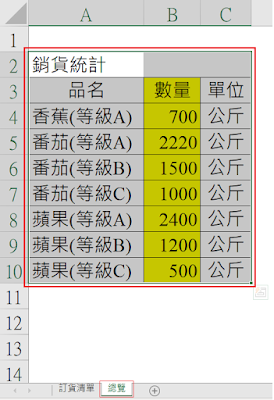
步驟二
🡺 Ctrl+Pg Up(翻到左邊的分頁)
🡺「分頁/訂貨清單」選取H2儲存格 >>選擇性貼上 >>連結的圖片
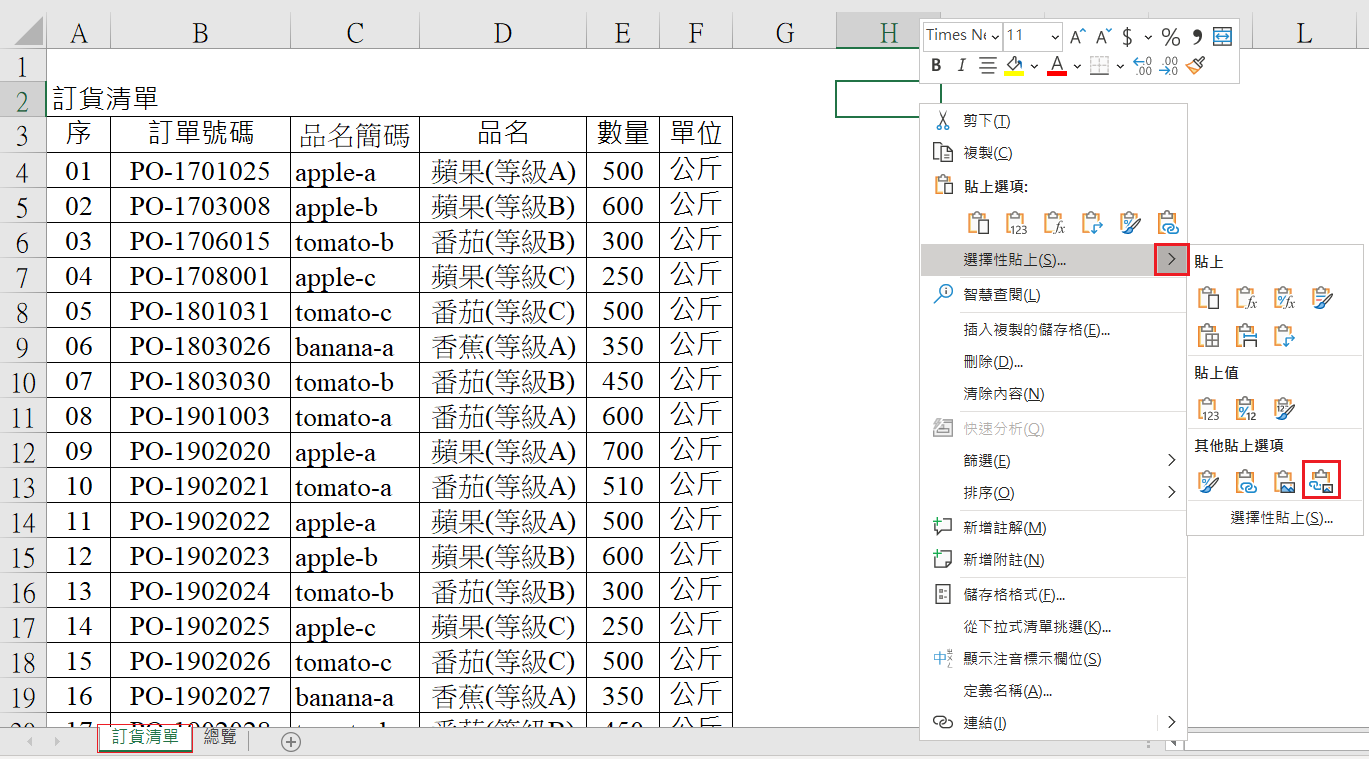
● 貼上後的樣子
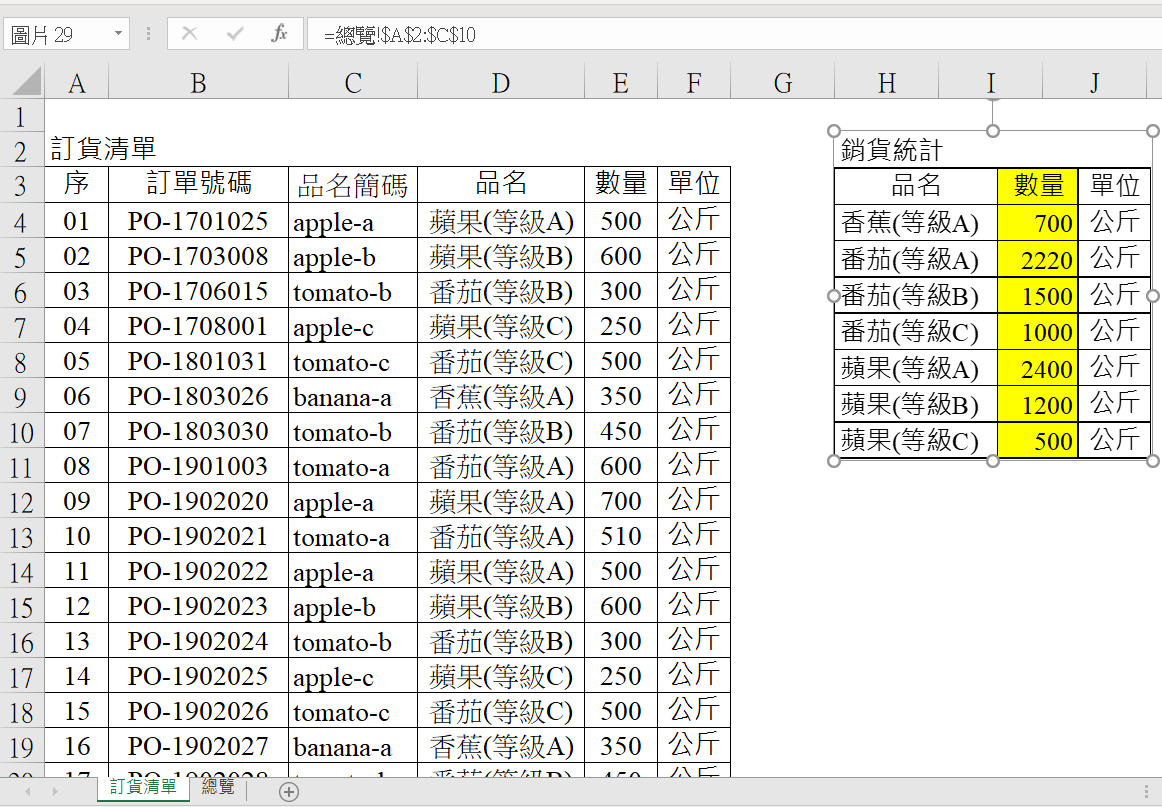
步驟三
● 測試:香蕉(等級A)刪除一張PO的數量
● 結果:原本700公斤,變成350公斤。
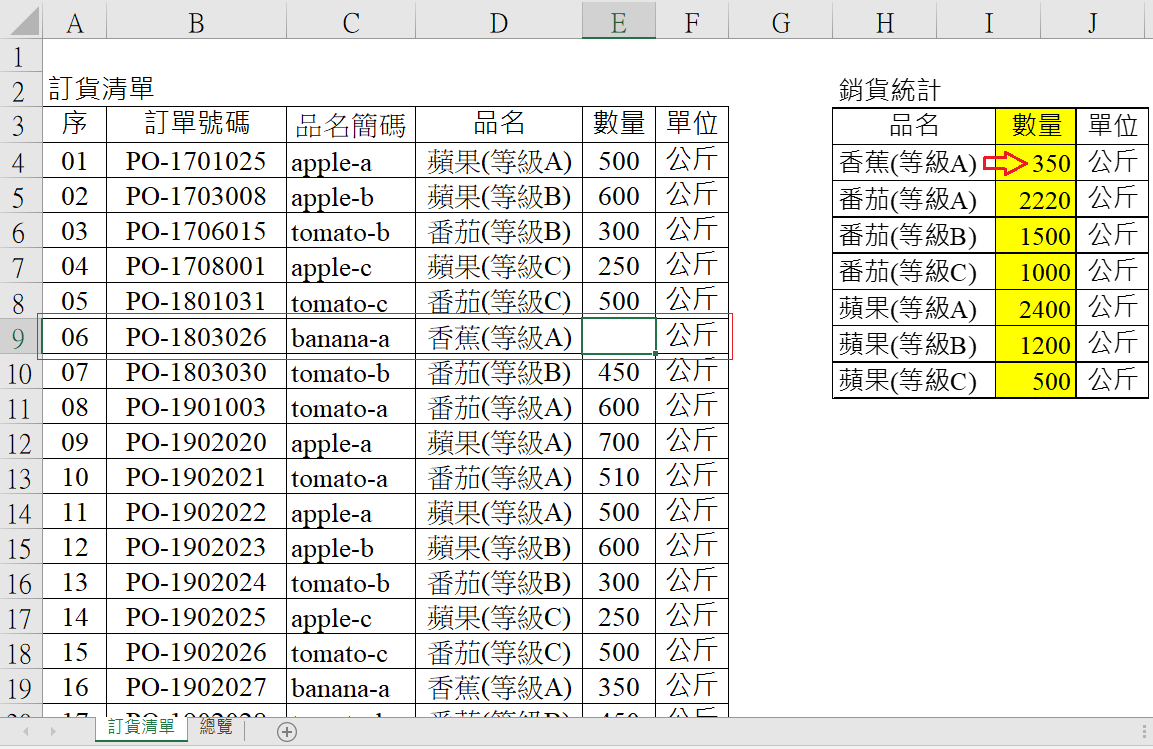
🡺 Ctrl+S(存檔) >>Alt+F4(關閉工作表)
完成
KNB碎碎唸:
複製Excel表單範圍,可以貼在任一個地方,例如:Excel、Word、PPT、小畫家等,
甚至連Line和e-mail都可以直接貼上去喔。
本友們還可以嘗試一下,看看還有哪些未知的地方可以Ctrl+V(貼上)。
在不破壞歷史清單的格式下,想在清單的地方加上總覽統計表,不曉得本友們有沒有遇過呢?
Excel有項截圖功能,可以跟著歷史清單一起異動,而且還可以在不破壞清單的表格下,
完美呈現並不會互相衝突到格式。
△ 練習:在歷史清單上,加入「總覽/銷貨統計」連動截圖。
步驟一
🡺「分頁/總覽」選取銷貨統計A2:C10 >>Ctrl+C(複製)
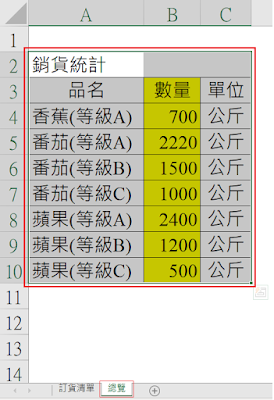
步驟二
🡺 Ctrl+Pg Up(翻到左邊的分頁)
🡺「分頁/訂貨清單」選取H2儲存格 >>選擇性貼上 >>連結的圖片
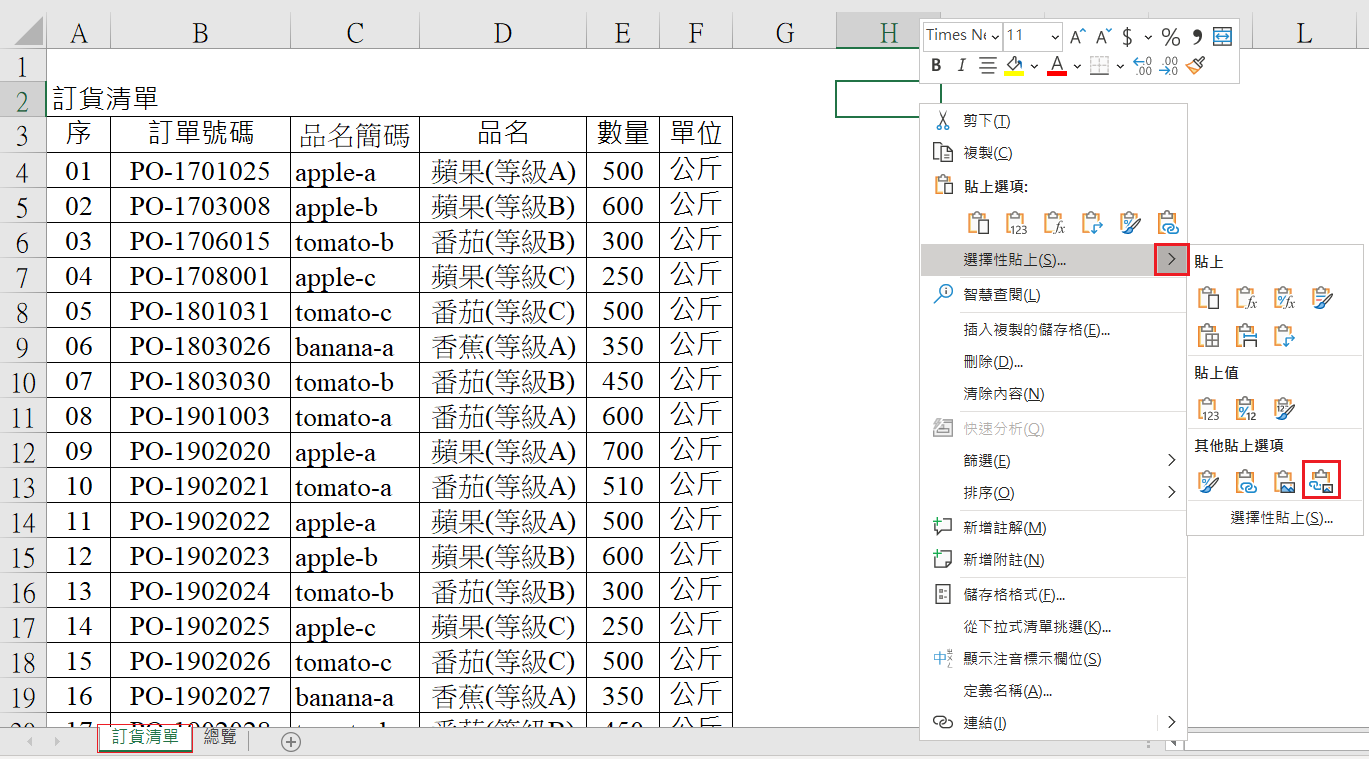
● 貼上後的樣子
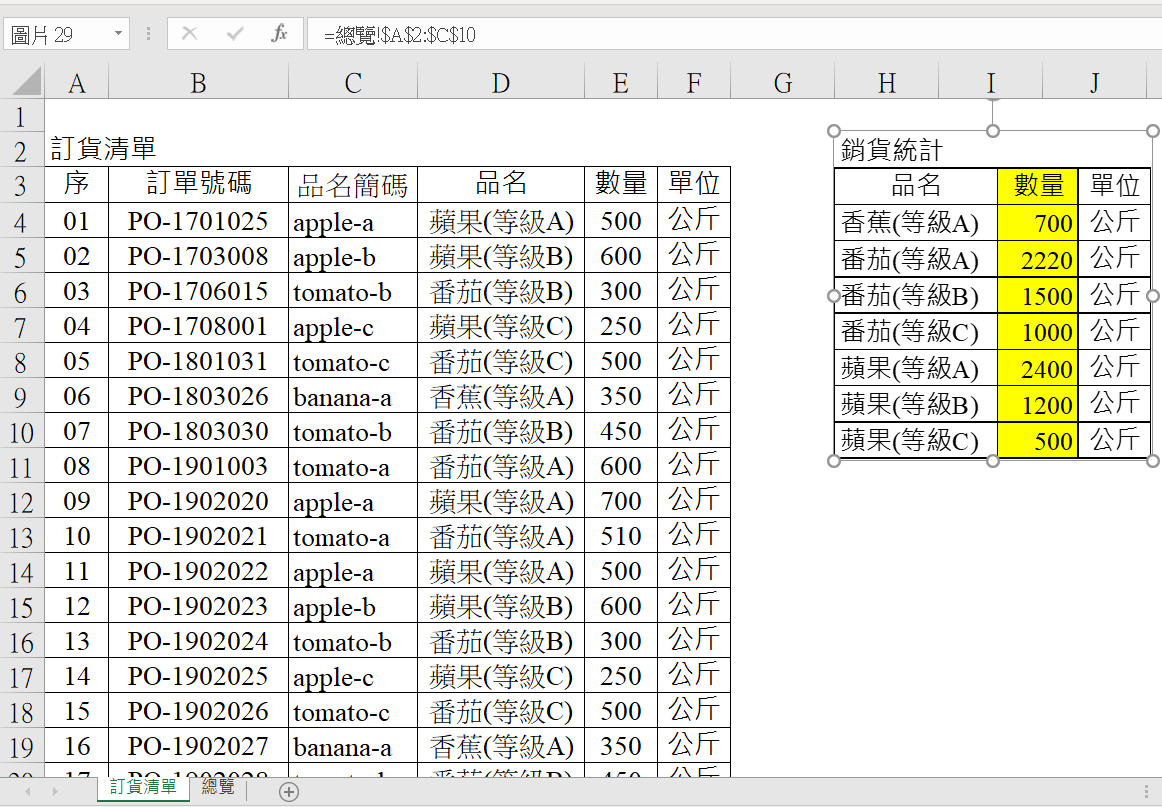
步驟三
● 測試:香蕉(等級A)刪除一張PO的數量
● 結果:原本700公斤,變成350公斤。
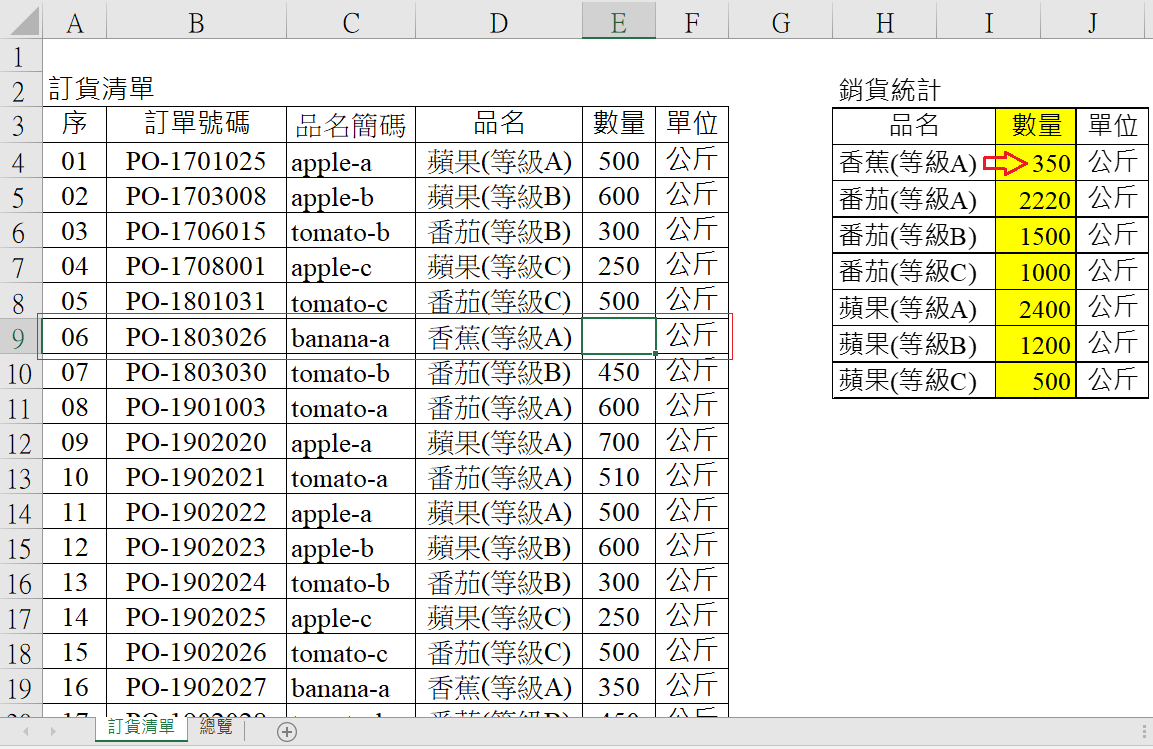
🡺 Ctrl+S(存檔) >>Alt+F4(關閉工作表)
完成
KNB碎碎唸:
複製Excel表單範圍,可以貼在任一個地方,例如:Excel、Word、PPT、小畫家等,
甚至連Line和e-mail都可以直接貼上去喔。
本友們還可以嘗試一下,看看還有哪些未知的地方可以Ctrl+V(貼上)。
留言
張貼留言